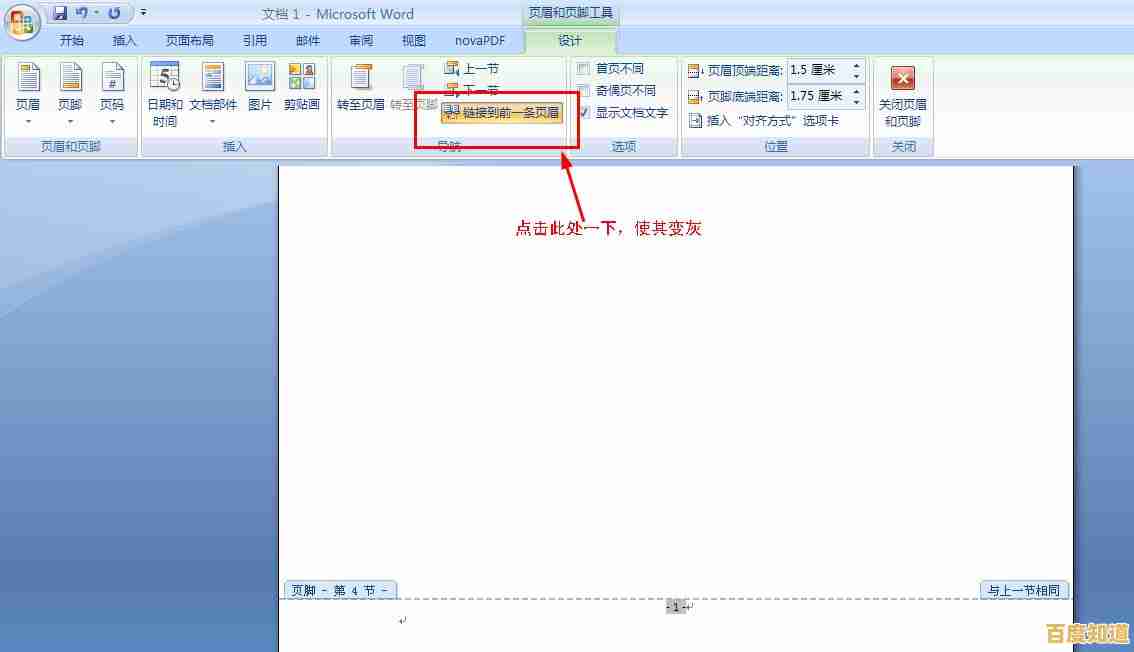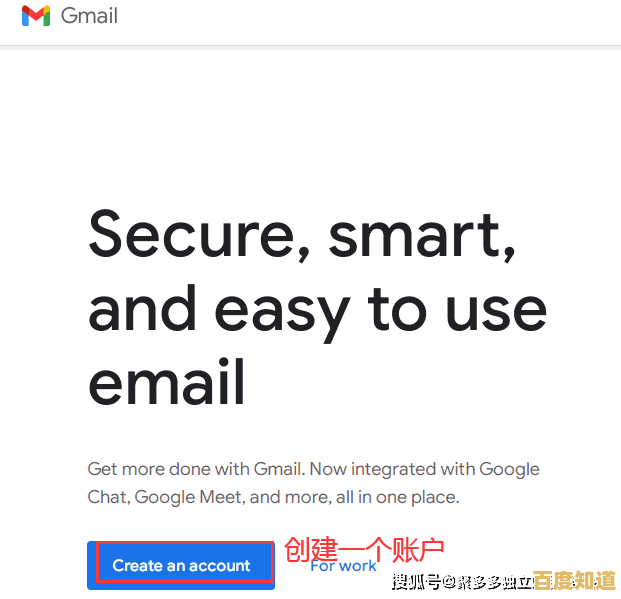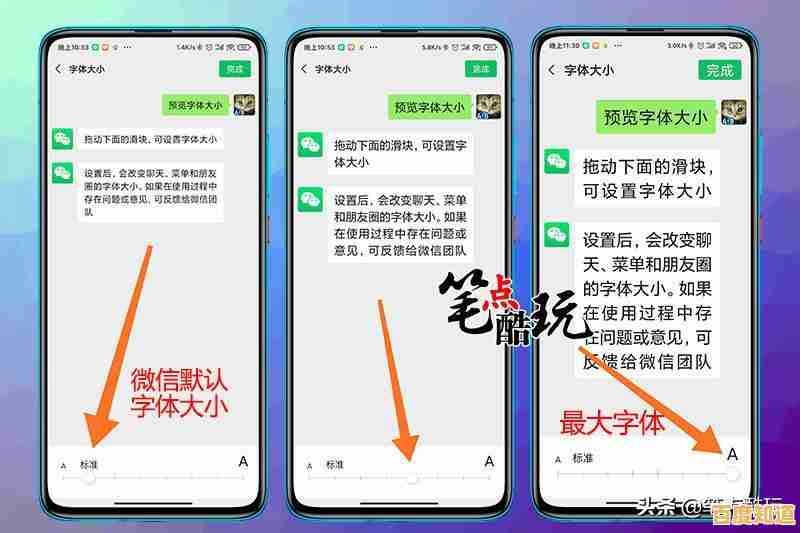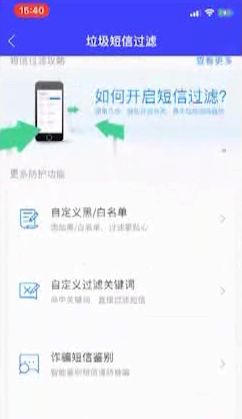下载NVIDIA控制面板:自定义显卡设置,增强游戏画质与运行效率
- 问答
- 2025-10-29 20:14:53
- 10
根据NVIDIA官方网站和微软应用商店的信息,NVIDIA控制面板是管理和自定义NVIDIA显卡的核心工具,它允许用户调整图形设置,以在游戏中获得更清晰的画面、更流畅的帧率或两者兼得。
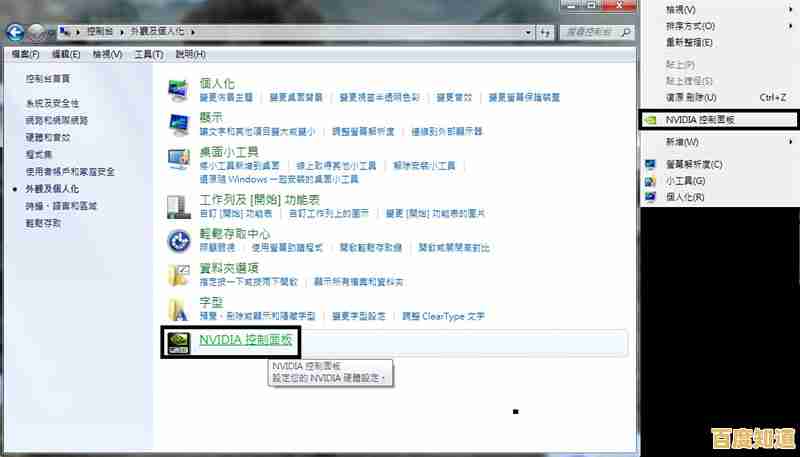
主要功能与设置建议

-
管理3D设置(核心功能) 这是调整游戏性能与画质最重要的部分,你可以为所有游戏进行全局设置,也可以为每个单独的游戏程序进行个性化设置。
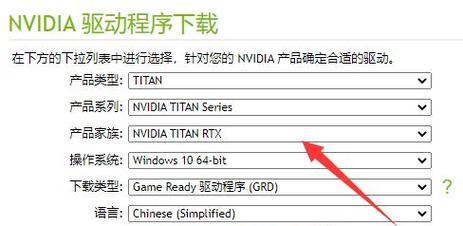
- 图像锐化:可以让游戏画面看起来更清晰,而不太影响性能,建议开启,并根据个人喜好微调强度。
- DLSS:如果你的显卡是RTX系列,这是非常重要的功能,在支持DLSS的游戏中开启它,可以大幅提升游戏帧率,同时保持甚至提升画质,通常选择“质量”或“平衡”模式即可。
- 环境光遮蔽:这个选项可以增加物体接触处的阴影,让场景更有深度和真实感,但它对性能有一定影响,可以根据显卡性能选择开启或关闭。
- 各向异性过滤:这个设置能改善倾斜角度观看纹理时的清晰度,对现代显卡性能影响很小,建议直接拉到“16x”获得最佳效果。
- 垂直同步(V-Sync):可以消除游戏画面撕裂,但可能会增加操作延迟,如果你感觉画面有撕裂现象,可以开启;如果追求低延迟的竞技体验,建议关闭。
- 电源管理模式:选择“最高性能优先”,这能确保你的显卡在游戏中始终以最佳状态运行,避免因节能导致的帧率波动。
-
调整桌面颜色设置 你可以在这里调整显示器的亮度、对比度和色调,让色彩看起来更符合你的喜好,如果你觉得游戏画面太暗或颜色不够鲜艳,可以在这里进行微调。
-
更改分辨率 在这里设置你的显示器最佳原生分辨率,以获得最清晰的画面,你可以设置更高的刷新率(例如144Hz或240Hz),前提是你的显示器支持,高刷新率能让游戏画面运动更加顺滑。
如何获取NVIDIA控制面板
- 通过微软应用商店(推荐):在Windows 10/11的微软商店(Microsoft Store)中直接搜索“NVIDIA Control Panel”并安装,这是目前最简单直接的方法。
- 通过安装NVIDIA显卡驱动:当你从NVIDIA官网下载并安装最新的显卡驱动程序时,控制面板通常会随之自动安装,如果找不到,可以检查驱动程序安装组件中是否勾选了此项。
重要提示 调整设置后,最好进入游戏实际体验效果,画质和性能需要根据你的显卡能力和个人偏好进行权衡,如果游戏变得卡顿,可以适当调低一些耗费资源的选项。
本文由呼沛容于2025-10-29发表在笙亿网络策划,如有疑问,请联系我们。
本文链接:http://fengyu.xlisi.cn/wenda/66593.html